Bạn đang xem bài viết Cách đăng ký và sử dụng Twitter tại Pgdphurieng.edu.vn bạn có thể truy cập nhanh thông tin cần thiết tại phần mục lục bài viết phía dưới.
Ngoài Facebook ra thì Twitter cũng là một trong những mạng xã hội lớn nhất hiện nay. Tuy Twitter không phổ biến ở Việt Nam như Facebook nhưng ở nước ngoài thì người dùng Twitter rất đông đảo. Khác với Facebook thì trên Twitter bạn chỉ có thể đăng những dòng trạng thái, các mẩu tin nhỏ (tweet) bị giới hạn là 140 ký tự. Nếu bạn là người mới biết đến Twitter và chưa biết cách đăng ký tài khoản và sử dụng như thế nào thì hãy theo dõi bài viết sau đây của Pgdphurieng.edu.vn.vn nhé.

1. Cách tạo tài khoản Twitter
Bước 1: Các bạn hãy truy cập địa chỉ https://twitter.com sau đó tại giao diện trang web các bạn chọn Đăng Ký.
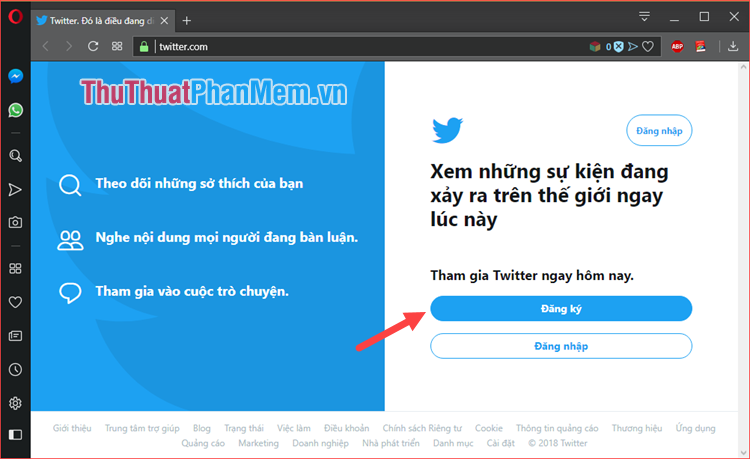
Bước 2: Các bạn nhập tên của mình sau đó nhập địa chỉ Email hoặc sđt của mình vào ô trống và nhấn Tiếp theo
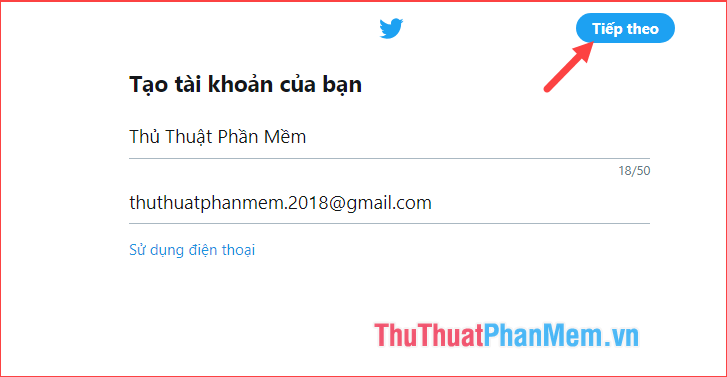
Bước 3: Các bạn tiếp tục nhấn Đăng Ký
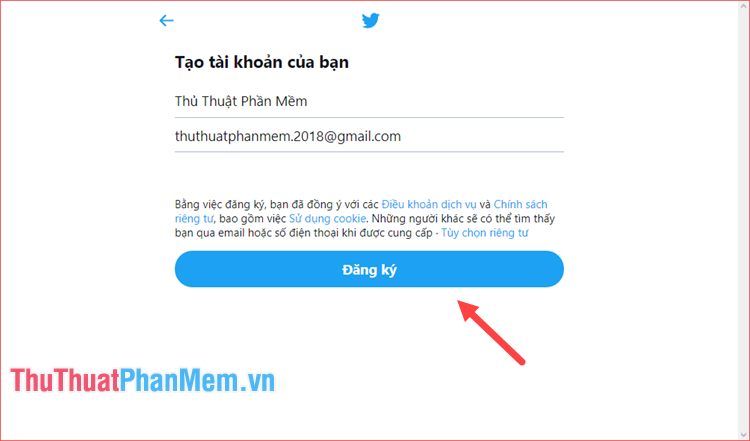
Bước 4: Các bạn nhập mật khẩu và nhấn Tiếp theo
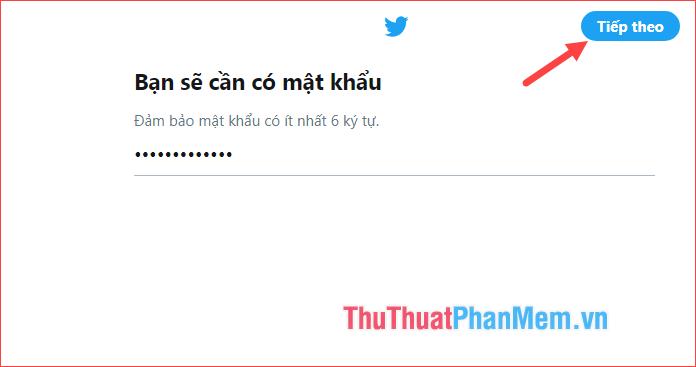
Bước 5: Nếu có thông báo tài khoản bị khoá như hình dưới thì đừng lo, các bạn nhấn Start
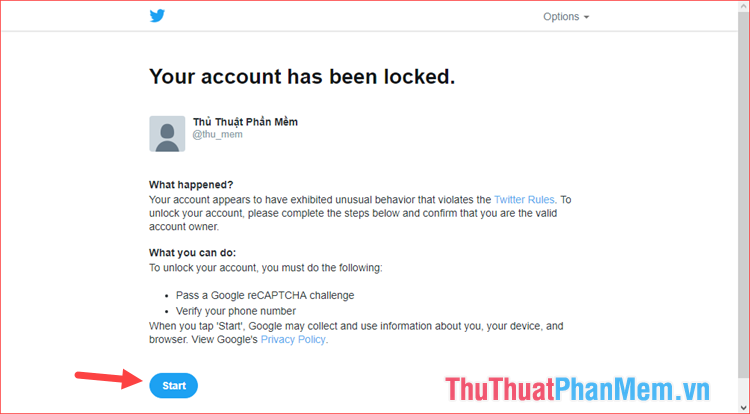
Bước 6: Các bạn tích chọn ô I’m not a robot
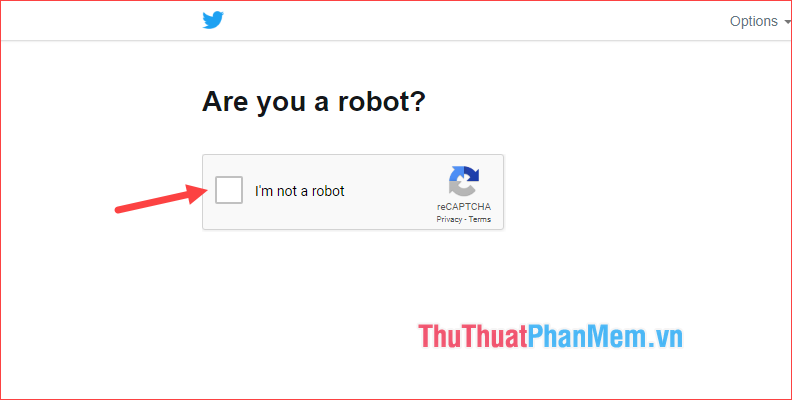
Bước 7: Các bạn xác nhận bức ảnh theo yêu cầu sau đó nhấn VERIFY
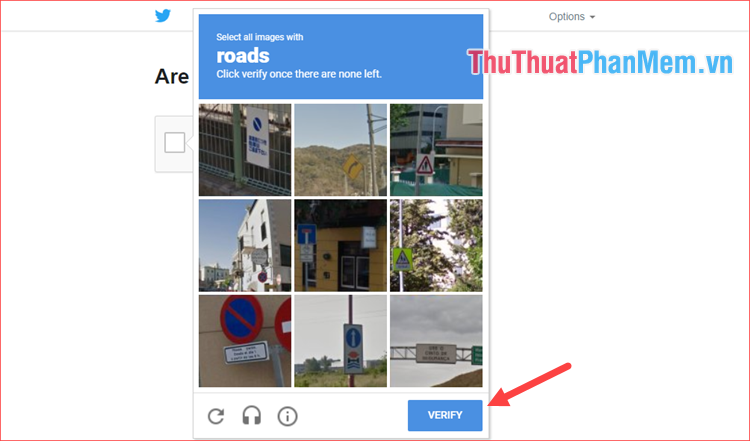
Bước 8: Sau khi xác nhận không phải robot thành công các bạn nhấn Continue
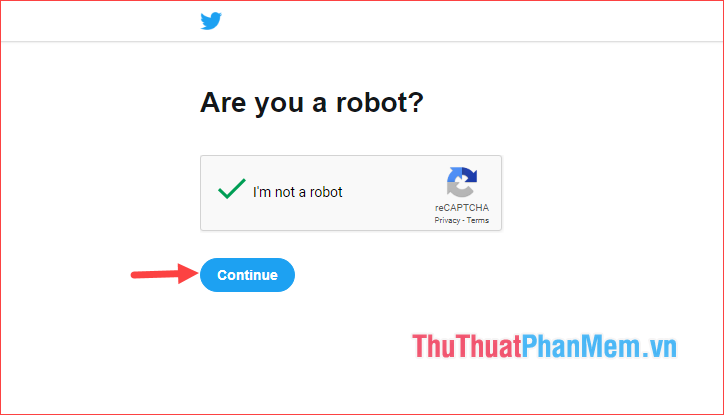
Bước 9: Các bạn nhập số điện thoại của mình và nhấn Send Code
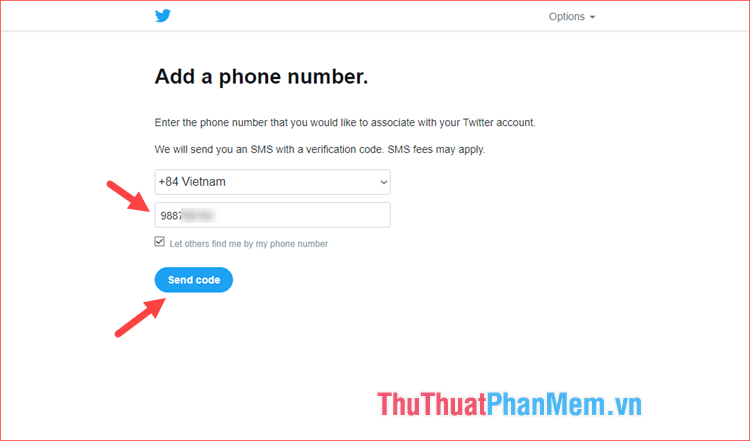
Bước 10: Twitter sẽ gửi một mã số đến số điện thoại của bạn hãy nhập mã số đó vào ô và nhấn Submit
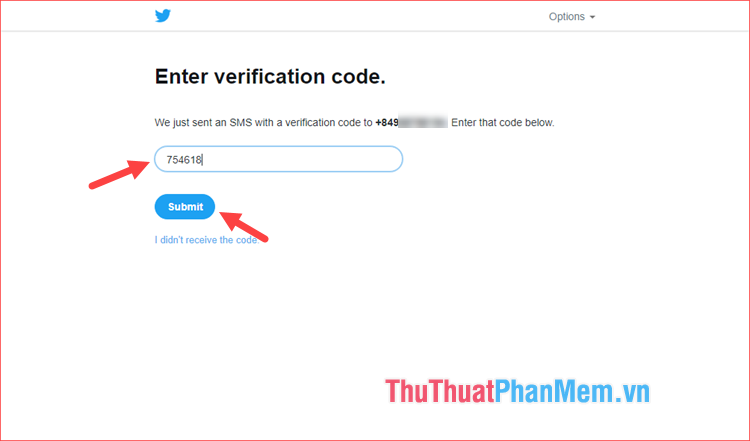
Bước 11: Các bạn nhấn Continue to Twitter.
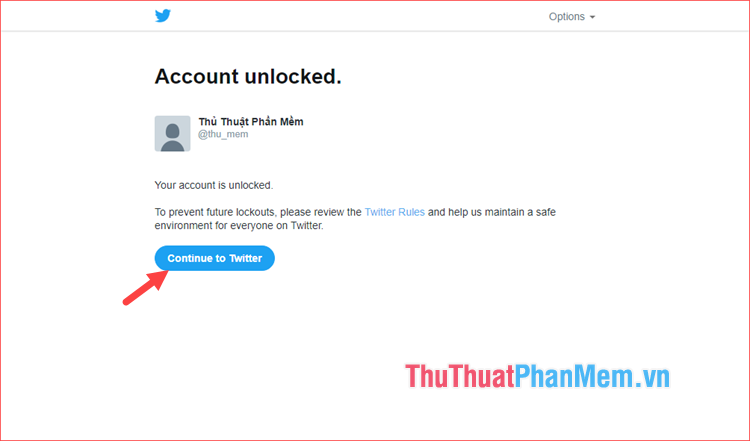
Bước 12: Các bạn nhập mật khẩu 1 lần nữa và nhấn Tiếp theo
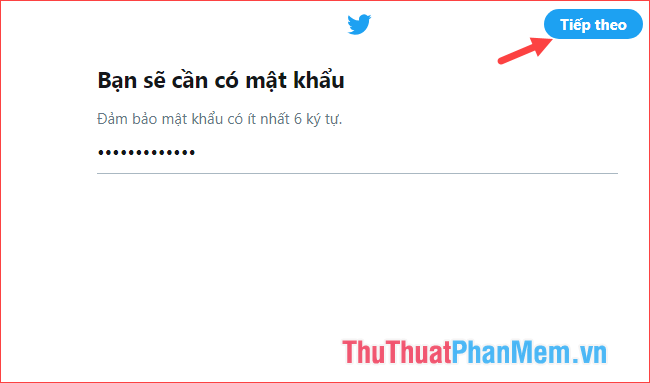
Bước 13: Tại đây nếu bạn muốn đồng bộ danh bạ từ Google vào Twitter thì nhấn Import contacts nếu không thì nhấn Not now
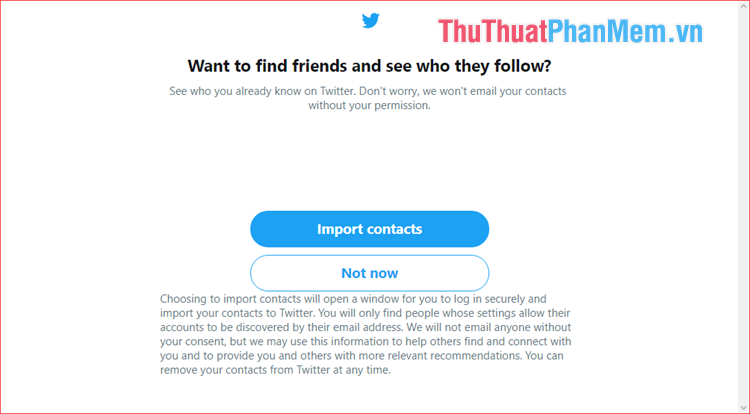
Bước 14: Tại đây bạn hãy chọn sở thích của mình, nếu không thì nhấn Skip for now
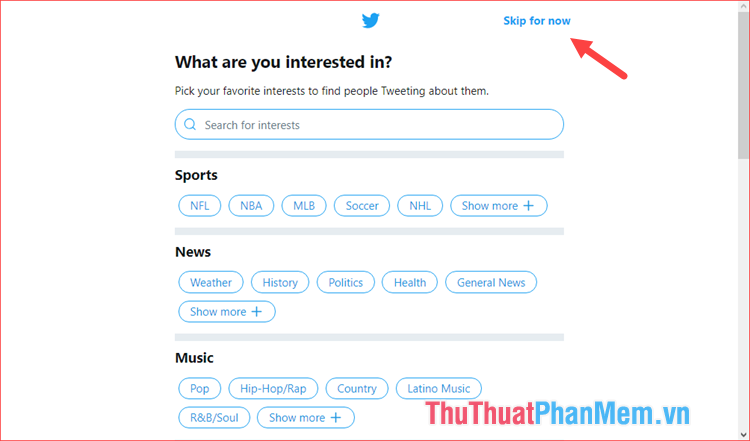
Bước 15: Tại đây Twitter sẽ gợi ý cho bạn một số người nổi tiếng để bạn Follow (theo dõi).
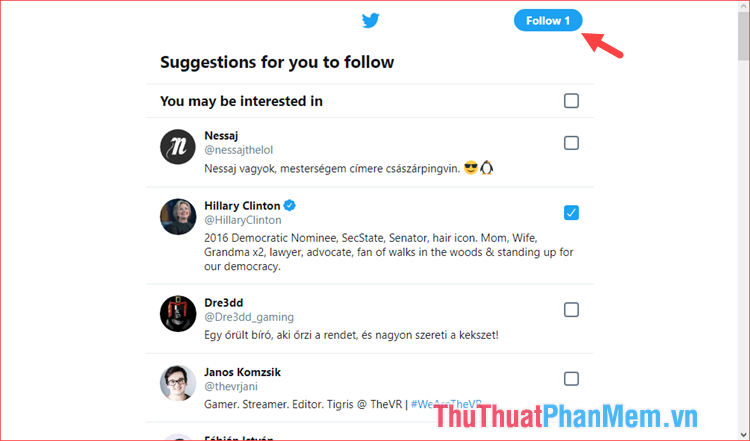
Bước 16: Tại đây bạn nhấn Allow notification để bật thông báo khi có tin mới, nếu không nhấn Skip để bỏ qua.
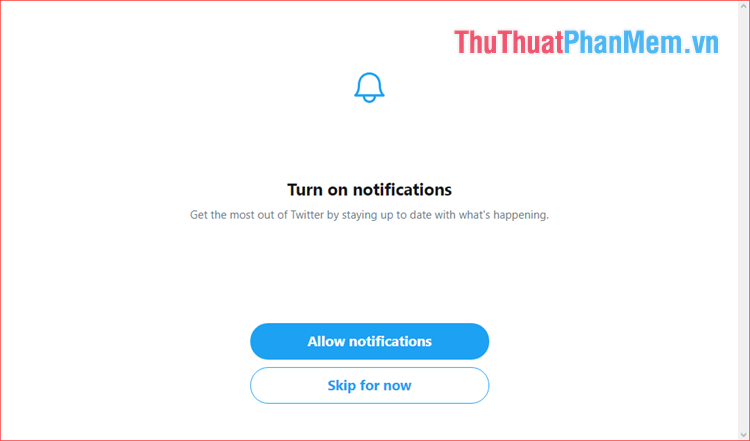
Như vậy chúng ta đã tạo tài khoản Twitter thành công và đây là giao diện trang chủ của chúng ta:
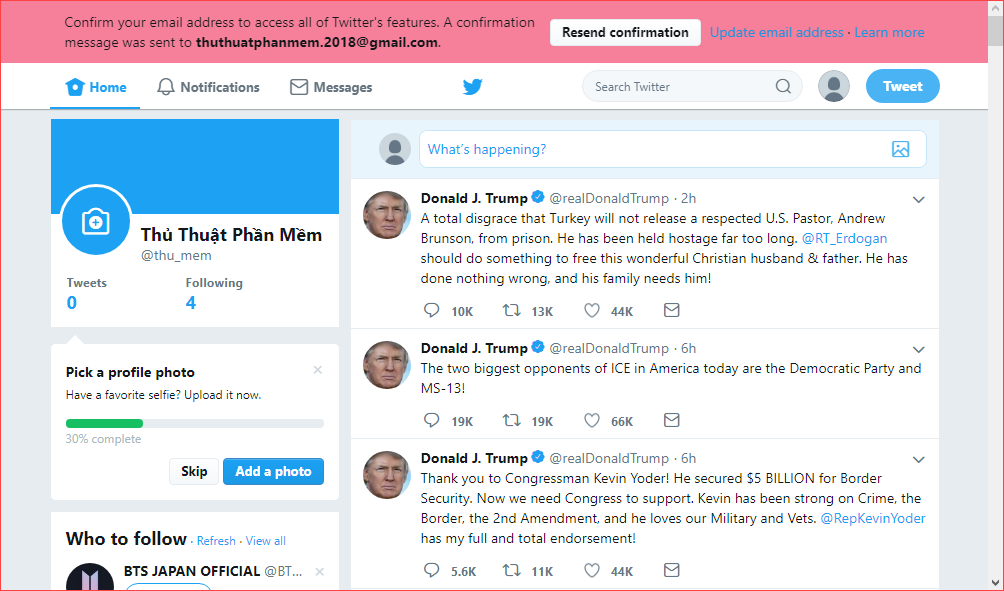
2. Sử dụng Twitter
Nếu bạn muốn thay đổi giao diện Twitter sang tiếng Việt thì làm các bước sau:
Bước 1: Các bạn nhấn vào Avata chọn Settings and privacy
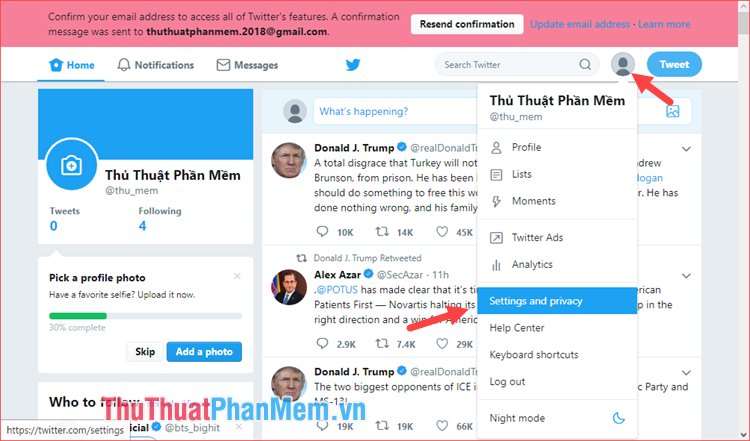
Bước 2: Trong cửa sổ cài đặt các bạn chọn Laguage là Tiếng Việt, Time zone Hà Nội
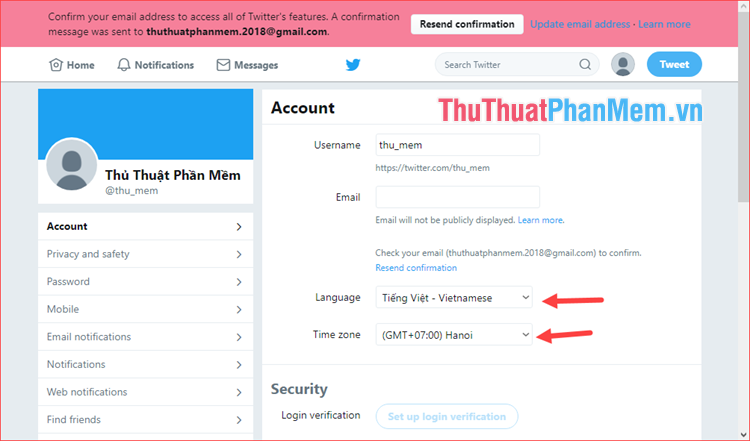
Bước 3: Kéo xuống dưới cùng chọn Save Change, sau đó cửa sổ hiện lên các bạn nhập mật khẩu và nhấn tiếp Save changes để lưu.
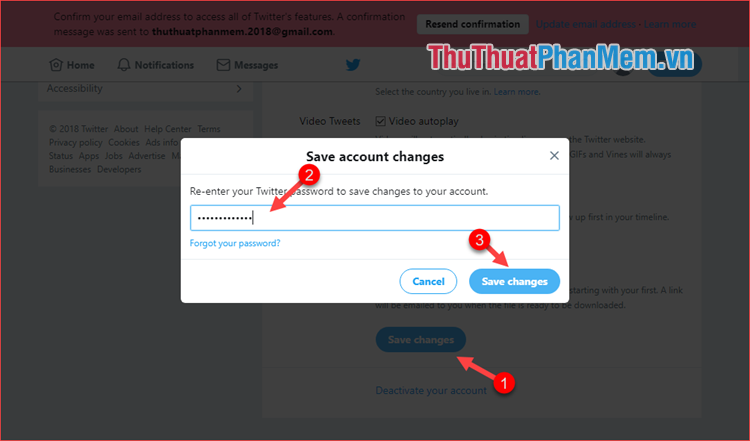
Như vậy giao diện Twitter đã được chuyển sang tiếng Việt.
Lưu ý: Bạn hãy đăng nhập vào tài khoản Gmail mà bạn đã nhập ban đầu để xác nhận tài khoản Twitter. Xác nhận xong thông báo màu hồng phía trên cùng sẽ biến mất.
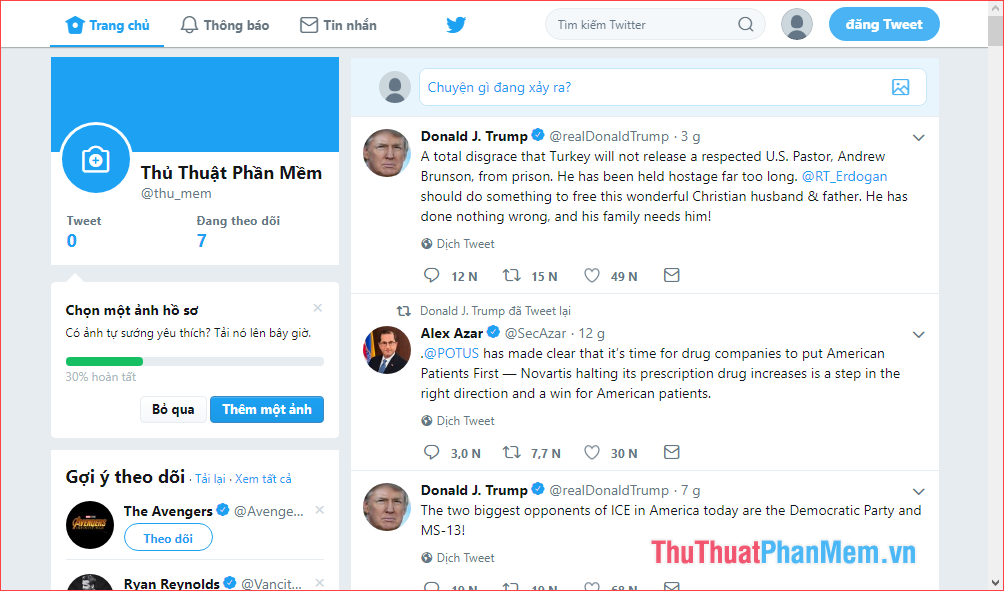
Như vậy chúng ta đã xong các bước cơ bản để tạo và thiết lập tài khoản Twitter. Khi đã chuyển sang Tiếng Việt thi việc sử dụng rất đơn giản không khác nhiều so với Facebook.
Dưới mỗi đoạn Tweet mà mọi người đăng lên sẽ có 4 nút chức năng từ trái sang phải bao gồm: Nút bình luận, nút tweet lại (giống nút chia sẻ trên FB), nút like và nút nhắn tin.
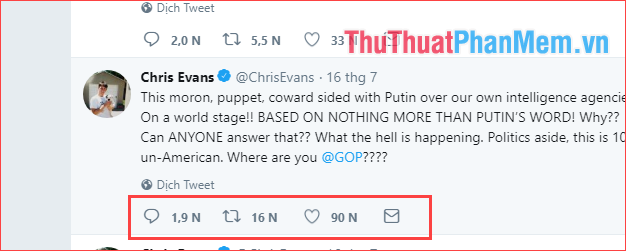
Các bạn hãy tiến hành cập nhật ảnh đại diện và thông tin cá nhân của mình và cuối cùng là đăng một dòng Tweet đầu tiên trên tài khoản của mình:
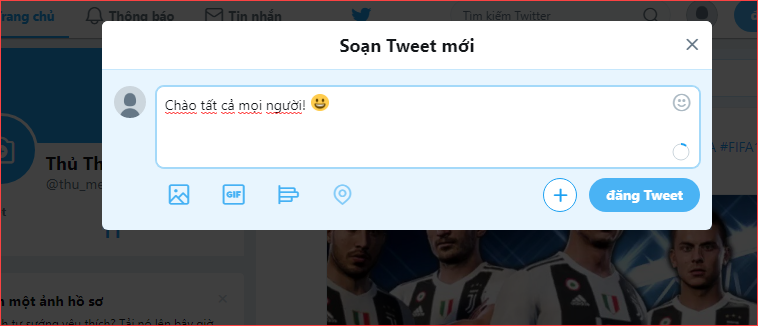
Một điểm đặc trưng của Twitter đó là không có tính năng kết bạn mà chỉ có tính năng Theo dõi (Follow) nên bạn có thể Theo dõi những người nổi tiếng và bạn bè của mình một cách thoải mái.
Trên đây là bài giới thiệu về cách tạo tài khoản Twitter và cách sử dụng, hy vọng qua bài viết các bạn sẽ có thể tự tạo cho mình một tài khoản Twitter để kết nối với bạn bè và những người nổi tiếng trên thế giới. Cảm ơn các bạn đã theo dõi bài viết!
Cảm ơn bạn đã xem bài viết Cách đăng ký và sử dụng Twitter tại Pgdphurieng.edu.vn bạn có thể bình luận, xem thêm các bài viết liên quan ở phía dưới và mong rằng sẽ giúp ích cho bạn những thông tin thú vị.
Nguồn: https://thuthuatphanmem.vn/cach-dang-ky-va-su-dung-twitter/
Từ Khoá Tìm Kiếm Liên Quan:
